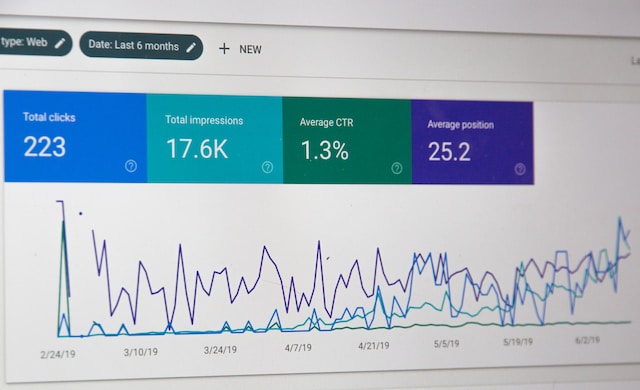ベテランのツイープなら、タイムラインには最新の3200ツイートしか保存されないことを知っているだろう。また、現在のXでは、この制限を超えた古いツイートは自動的にアーカイブされることもご存知だろう。しかし、データの安全性に対する懸念から、一部のユーザーは "自分でツイートをアーカイブできるのか?"と質問している。また、このクエリに興味を示し、詰まったタイムラインを簡単にクリアする方法を探している人もいる。
ソーシャルネットワークの交流の刹那的な性質を考慮すると、反発やスキャンダルを防ぐために古いツイートを隠すことは合理的である。ツイートのアーカイブは、経験豊富なツイープにとって様々な有益な機能を果たす。この記事では、ツイートをアーカイブし、必要なときに見つける方法を紹介する。

目次
Twitterの投稿をタイムラインにアーカイブする方法
ツイートが3200件を超えると、Twitterは古いツイートをタイムラインから削除し、自動的にタイムラインに転送します。Twitterは、あなたの投稿が増えるにつれて、この作業を綿密に続けます。そのため、タイムラインに表示されなくなった古いツイートは、アーカイブに残っています。ツイートデータを紛失してしまったら?いつでもTwitterアーカイブをダウンロードして、アーカイブされたツイートを取り出すことができます。
しかし、ツイッターの自動アーカイブ処理に頼っていた場合、タイムラインには古いツイートしか表示されない。最新の3200件のツイートがタイムラインに表示されることはない。ですから、Twitterの投稿をアーカイブする方法を学ぶことは、最近のデータを保存するために重要です。多くの人は、ツイートを定期的にアーカイブすることがベストプラクティスだと考えています。
ツイートのアーカイブは、Twitterのモバイルアプリまたはウェブ版から行うことができます。このセクションでは、それぞれのプロセスについて説明します。

モバイルデバイスから古いツイートをアーカイブする方法
ツイッターのモバイルアプリは、Xソーシャルネットワークを閲覧するための最も人気のあるメディアです。多くのユーザーが、携帯端末からツイートしたり、コミュニティに参加したりできる利便性を楽しんでいます。その結果、ツイッターはユーザーの満足度を高めるために必要な機能でアプリを常にアップデートするようにしています。このようなアプリで楽しめる機能の1つがアーカイブ機能です。
スマホからXを閲覧した場合でも、ツイッターは3200ツイート制限を超えた古いツイートしかアーカイブしない。ただし、ツイート数が制限を超えていなければ、古いツイートはタイムラインに残ります。それでも、最近のツイートと同じように、このカテゴリーで古いツイートをアーカイブすることができます。
以下は、モバイルデバイスからこれを行うための8つのステップである:
- お使いの携帯電話でTwitterモバイルアプリを起動します。
- ホームページの左上にあるプロフィールアイコンをタップすると、サイドメニューが表示されます。
- 設定とサポート」を選択してサブメニューを開き、「設定とプライバシー」をクリックします。
- 新しいページで "Your Account "を開き、"Download an archive of your data "を選択する。
- Twitterがパスワードの確認を要求します。パスワードを入力し、「確認」をタップして次に進みます。
- 登録されているEメールアドレスまたは電話番号にコードを送信」を選択し、本人確認を行う。
- 認証コードを受信したら、入力欄に入力してください。
- 最後に "Request data "をクリックする。
このプロセスの後、Twitterは自動的にあなたのアーカイブを更新し、最新のツイートを含むようにします。また、データをダウンロードするためのリンクが記載されたプッシュ通知とメールが送信されます。ダウンロードしたデータは、ローカルデバイスやクラウドストレージにバックアップしておくと安心です。
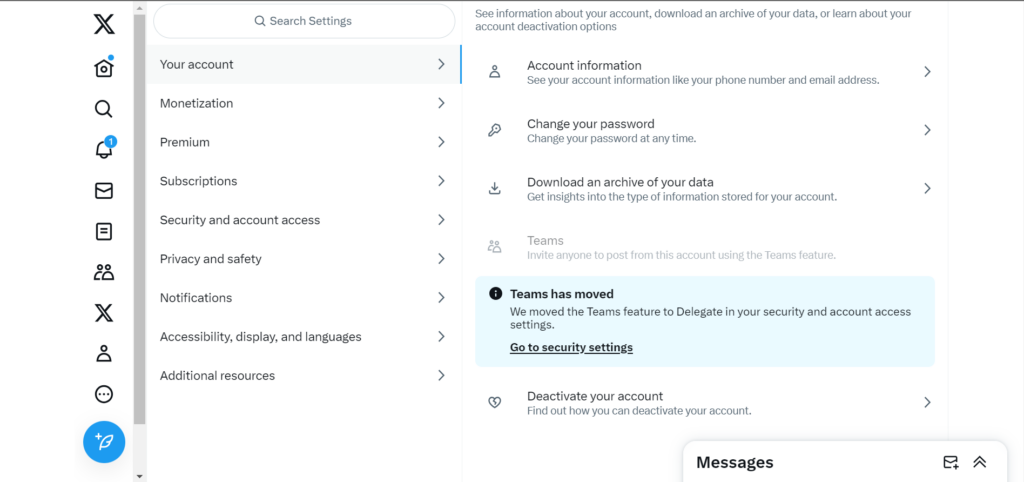
ツイッターのウェブ版からツイートをアーカイブする方法
Xウェブ版は、ツイッターを閲覧するもうひとつのエキサイティングなメディアだ。広々としたディスプレイとシンプルなユーザーインターフェースは、この空間でのマルチタスクを後押しする。ツイッターをウェブ版から利用している人の割合が多いのも不思議ではない。
また、アプリ版と共通する機能もあるが、対応する機能の幅広さも有効な理由のひとつだ。ウェブ版からTwitterの投稿をアーカイブすることもできる。手順はモバイルアプリの手順と似ている。ただし、こちらのレイアウトは異なるため、より早くプロセスを完了することができる。
Twitterのウェブ版で投稿をアーカイブするには、以下の8つのステップに従ってください:
- デスクトップのブラウザでTwitterのウェブ版を開き、アカウントのメールアドレスとパスワードを入力してログインします。
- ログイン後、ナビゲーションメニューから「その他」を選択します。
- ポップアップメニューから "設定とサポート "を開き、"設定とプライバシー "を選択する。
- 新しいページが開き、右側に "Your account "メニューが自動的に表示されます。
- 右側のメニューから「データのアーカイブをダウンロード」を選択します。パスワード認証を要求するポップメニューが表示されます。
- パスワードを確認したら、次のメニューから本人確認方法を選択します。Eメールまたは電話番号による認証が可能です。
- 受付の際、所定の欄に認証内容を入力し、次のページへお進みください。
- 次のページで、"Request data "を選択する。
データをリクエストすると、Twitterはアカウントデータの準備とアーカイブへのアップロードを開始します。残念ながら、このプロセスには数日かかる場合があります。しかし、アーカイブの準備が完了すると、Twitterからすぐに通知が届きます。TwitterがChromeで動作しない場合は、どのブラウザでもアクセスできます。

アーカイブされたツイートを検索する方法:5つの簡単なステップ
ツイートをアーカイブした後、タイムラインを消去するツィープもいる。また、Twitterは3200件を超える古いツイートを自動的にアーカイブした後、タイムラインから削除します。これらのツイートはアーカイブの中に安全に保存され、バックアップの役割を果たしますのでご安心ください。アーカイブにはツイートだけでなく、「いいね!」やメディア、ダイレクトメッセージなど、Twitterのすべてのデータが含まれています。
そのため、特定の投稿のアーカイブツイートを検索する方法を疑問に思うかもしれません。幸いなことに、このセクションではそのプロセス全体の概要を説明しています。最初のステップは、ツイッターのアーカイブを更新して最近のデータを反映させ、アーカイブのコピーをリクエストすることです。この記事では、モバイルデバイスやデスクトップデバイスからそれを行う方法について、前のセクションで概説しました。
では、ツイッターのアーカイブからツイートを検索する5つのステップを紹介しよう:
- Twitterからアーカイブの準備ができたという通知を受け取ったら、リンクに従ってアーカイブをダウンロードしてください。
- アーカイブファイルは通常zipファイルです。中身を見るには解凍してください。
- 抽出したら、「ツイート」タブまたはフォルダに移動します。ツイートが時系列順に表示されます。
- 下にスクロールすると、投稿へのリンクが横に表示され、目的のツイートを見つけることができる。
- また、右側の検索ボックスを使って、キーワードや日付からツイートを探すこともできます。

ツイートを個別にアーカイブできますか?
Instagramのようないくつかのソーシャルメディア・プラットフォームでは、投稿を個別にアーカイブすることができる。これは、投稿を削除することなく、フォロワーからも投稿を非表示にする代替方法です。では、この機能がツイッターでも使えるのかと疑問に思うかもしれない。しかも、定期的にアーカイブを更新するのは手間がかかる。特に、不要な投稿や時間制限のある投稿が多い場合は負担が大きい。ターゲットとなる投稿だけをアーカイブできれば、もっと助かるだろう。
残念ながら、現在ツイッターではツイートを個別にアーカイブすることはできません。ツイッターのアーカイブを更新する際には、ツイート、「いいね!」、DM、さらにはメディアを含むデータ全体をアップロードする必要があります。ツイッターでは、自分のツイートへの返信を非表示にすることしかできず、ユーザーは非表示の返信メニューでそれを見つけることもできる。悲しいかな、Xは非常に透明性の高いソーシャルメディア・プラットフォームであり、だからこそ多くのユーザーに愛されているのだ。
かつてソーシャルメディアは、単に不用意な表現のためのエキサイティングなツールだった。しかし、今や多くのプロフェッショナルにとって破滅の原因となっている。だから、ツイートやリツイートが将来あなたを悩ます可能性があるなら、今すぐ削除するのがベストだ。しかし、どうしても残しておきたいのであれば、最も安全な場所はアーカイブの中だ。ツイートをアーカイブできますか」と聞かれたら、間違いなく「はい」と答えるだろう。しかし、このメンテナンスはどうやって行うのでしょうか?
TweetDeleteがお手伝いします。このツールはタイムラインをシームレスにアーカイブにインポートし、データを保存したまま公開から消去することができます。また、あなたのアカウントからツイートと「いいね!」を一括削除することもできる。さらに興味深いことに、このツールを使ってツイート削除を自動化し、タイムリーなアカウントメンテナンスを行うことができる。では、なぜ待つのでしょうか?今すぐTwitterタイムラインのフィルタリングとクリーニングを始めましょう!